Рассмотрим, как настроить IP-камеру видеонаблюдения для доступа к ней через интернет. Первое желательное условие это наличие статического внешнего IP-адреса. Существуют и другие варианты, но мы будем работать с этим. IP-камеры смонтированы, настроены и работают через локальную сеть. Модем у нас HUAWEIHG520u, будем рассматривать ситуацию на его примере.
Подключаем модем. К нему подсоединяется телефонная линия в разъем RJ-11 и локальная сеть видеонаблюдения в RJ-45 (порт 2).
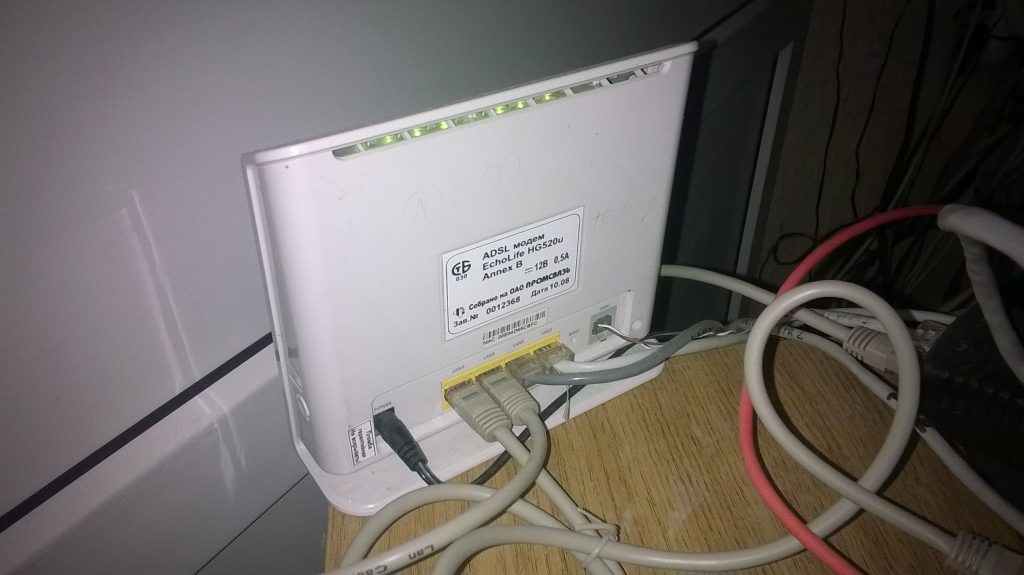
Один из разъемов модема, например порт 1 он же LAN1, подключаем патч-кордом в сетевую карту ПК или ноутбука. Запускаем браузер IE или другой и в адресной строке вводим IP-адрес модема. У меня это 192.168.0.1. Модем в одной подсети с остальным оборудованием видеонаблюдения.
Вводим:
-имя пользователя admin
-пароль admin
Попадаем во вкладку System Information
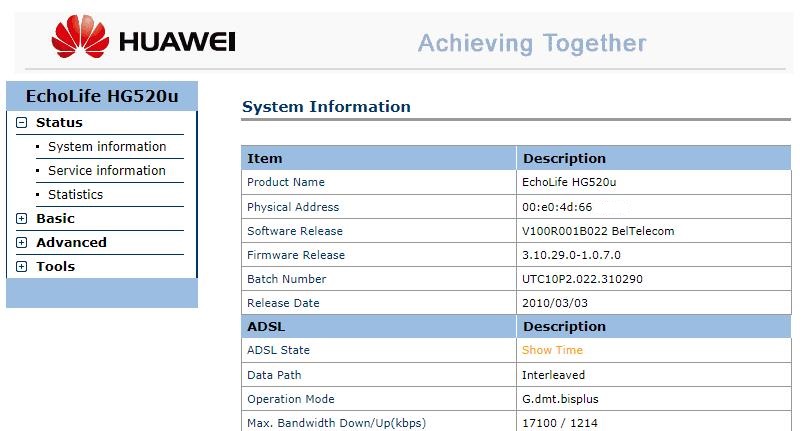
Переходим на вкладку BASIC—>WAN Settings и проверяем настройку подключения к интернету. В моем случае модем настроен на PVC0 в режиме Routing. Encapsulation — PPPoE. Провайдер — Белтелеком. Вводим логин и пароль из договора на оказание услуги, сохраняем и проверяем работу интернета открыв любой сайт в браузере.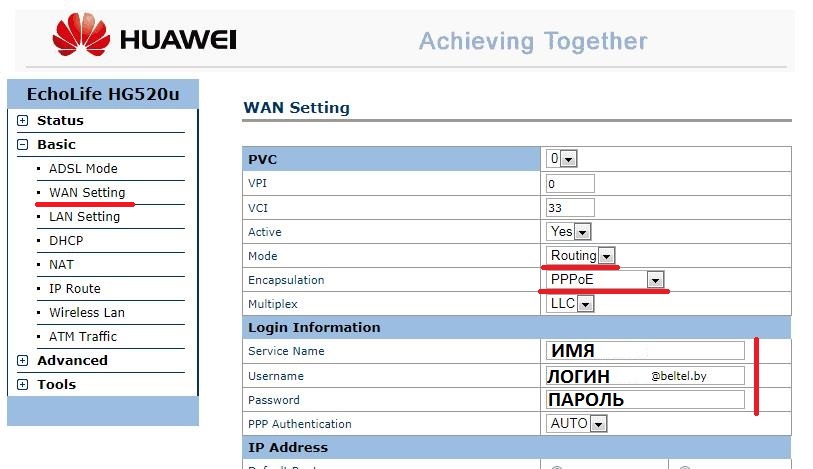
Проверяем, чтоб статический адрес, выданный провайдером совпал с тем, что отображается в модеме. Его можно найти во вкладке статус Service Information.
Далее переходим в BASIC—>NAT и нажимаем кнопку Virtual Server. Virtual Circuit должна быть PVC0.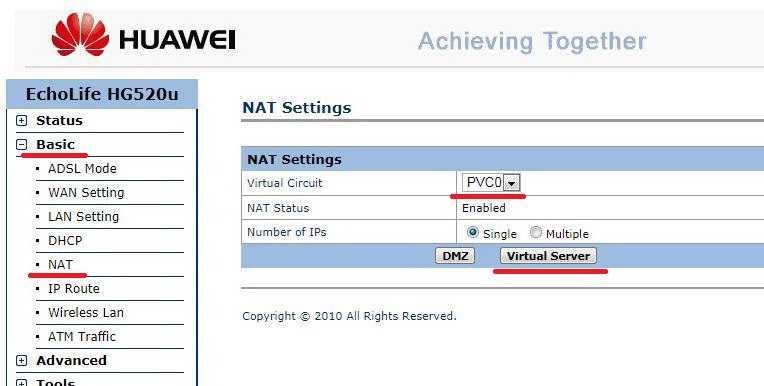
Задача настройки состоит в том, чтоб при обращении из любой точки интернета на заданный порт через наш статический IP-адрес, происходила бы переадресация на локальный порт камеры и мы смогли бы увидеть изображение.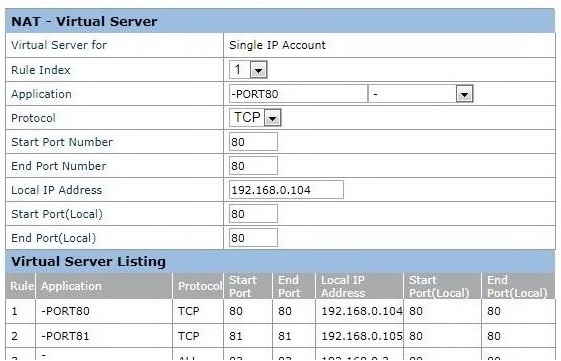
Разберем по пунктам где и что нужно вводить.
1.Virtual Server forSingle IP Account. Это описание для чего виртуальный сервер.
2.Rule Index — 1 — номер создаваемого правила. Для каждой камеры нужно создавать свое правило, соответственно номера будут 1, 2, 3 … и т.д.
3.Application PORT80 — вводим понятное имя, чтоб самому не запутаться, особенно если камер много. У меня имя по номеру порта.
4.Protocol TCP. Используемый протокол.
5.Start Port Number 80.
6.End Port Number 80. Порт, которой мы открываем для доступа из интернета. Для второй камеры будет порт 81, для третьей 82 и т.д.
7.Local IP Address 192.168.0.104 Локальный IP-адрес, который присвоен камере видеонаблюденя.
8.StartPort (Local) 80. Порт локальной камеры.
9.End Port (Local)80. Камеры обычно работают через этот порт. Для всех остальных камер будет такой же.
После ввода данных нажимаем Submit.
Проверить, открыт ли порт, можно на каком-нибудь он-лайн сервисе, например portscan.ru. Для этого заходим на сайт. Статический адрес сразу определится. Вводим порт и жмем кнопку Поверить.
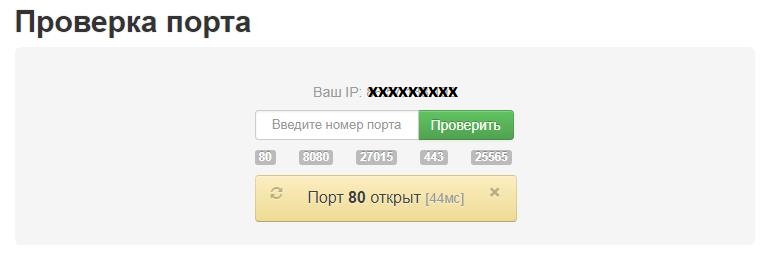
Если всё сделано правильно, настройки начнут работать и можно посмотреть свою камеру через интернет. Для этого в адресной строке вводим статический внешний IP адрес от провайдера и порт в формате http://85.56.137.195:80. Попадаем на страницу авторизации камеры. Вводим логин и пароль от IP камеры, эти данные создавались при настройке камеры в локальной сети.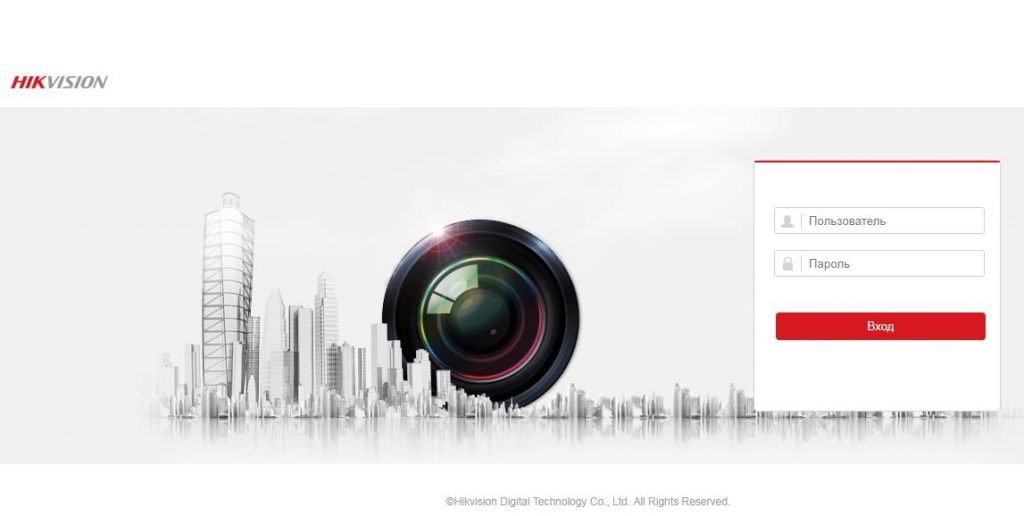
Видим изображение и радуемся.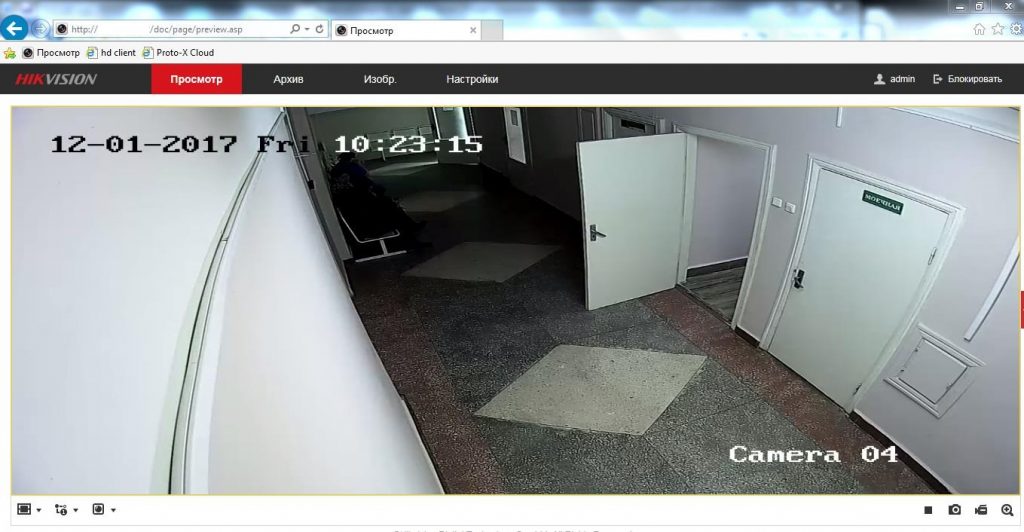
Отсутствие изображения после авторизации может быть связано с необходимостью установки специального плагина для браузера от производителя видеооборудования. В браузере Opera видео работает с переменным успехом на разных компьютерах. Возможно, зависит от версии оперы и поддержки плагинов. В IE после установки плагина видео запускается всегда. Проблемы так же может создавать антивирус.